- Share
- Tweet
- Pin
- Cricut Vinyl Tutorial
- Was ist Cricut Design Space?
- Braucht man einen Computer, um ein Cricut-Gerät zu benutzen?
- Was ist Cricut Access?
- Vinyl mit Cricut schneiden
- Wie man Vinyl mit Cricut schneidet
- Zubehör
- Anleitung
- Video
- Sieh dir das Video How-To Cut Vinyl with Cricut an:
- Neu bei Cricut?
- Welches Cricut-Zubehör brauche ich?
- Cricut Easy Press
- Cricut Easy Press Matte
- Cricut Bright Pad
- Cricut Schneidematten
- Cricut Tool Set
- Meine Lieblingsmaterialien, die nicht von Cricut stammen
- CRICUT ARTIKEL, die dir auch gefallen könnten…
- Wie man eine Cricut-Maschine auswählt
- 32 einfache Cricut-Projekte für Anfänger
- Wie Sie bei Cricut-Zubehör Geld sparen können
- 15 Cricut Project Ideas Using Scraps
- Pinnen Sie dieses Cricut Vinyl Tutorial für später…
Cricut Vinyl Tutorial
In diesem Tutorial lernst du wie man Vinyl mit Cricut schneidet. Dieses Cricut-Projekt ist perfekt für Cricut-Anfänger oder um Ihre Cricut-Kenntnisse aufzufrischen. Mit der beigefügten Materialliste können Sie ein Vinyl-Abziehbild entwerfen und herstellen, das Sie auf Tassen, Kanistern und vielem mehr verwenden können! Schauen Sie sich das ausführliche Video unten an, um weitere Tipps und Tricks zum Cricut zu erhalten!
Wenn Sie ein Anfänger im Umgang mit Cricut Maschinen sind, fühlen Sie sich vielleicht eingeschüchtert, wenn Sie Vinyl mit Ihrem Cricut schneiden. Ich hoffe, diese Anleitung hilft Ihnen, Ihre Ängste vor dem Schneiden von Vinyl mit dem Cricut zu überwinden!
Erinnern Sie sich, Hilfe ist in der Nähe! Wenn du Probleme hast, kannst du mir gerne eine Nachricht auf Facebook oder Instagram schicken 🙂
Mein Profi-Tipp für das Anbringen von Aufklebern auf Tassen ist die Verwendung von Oracal 651 Vinyl. Oracal Vinyl ist leicht zu entgittern und zu verarbeiten und 651 Vinyl ist wasserfest, so dass Sie Gegenstände mit Oracal 651 Vinyl darauf mit der Hand waschen können.
In diesem Tutorial zeige ich Ihnen, wie Sie Cricut Design Space verwenden, um Ihr eigenes Bild zu entwerfen, das wir verwenden werden, um Vinyl mit einer Cricut-Maschine zu schneiden, um ein Vinyl-Abziehbild herzustellen.
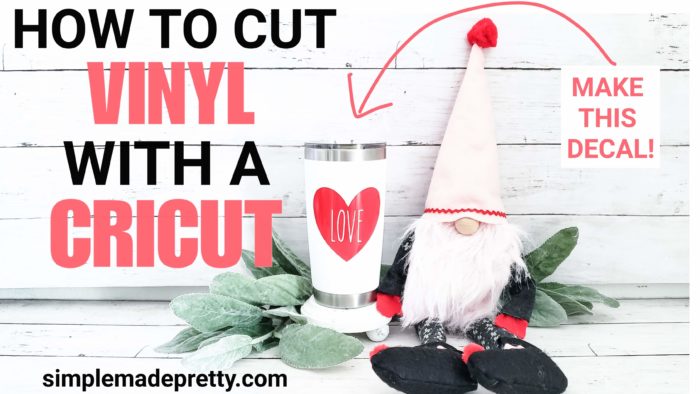
Wenn Sie neugierig sind (oder es eilig haben)…
Es ist eine exzellente Cricut-Maschine und dennoch werden Sie feststellen, dass sie eine der günstigsten Optionen ist, die Sie online finden können.
Sie ist in verschiedenen Farben erhältlich und bekommt großartige Bewertungen. Wenn Sie es für unter 300 Dollar bekommen können, greifen Sie zu. Das ist ein echtes Schnäppchen für ein Cricut-Gerät! Sehen Sie sich die Farbauswahl an, prüfen Sie den aktuellen Preis & Lesen Sie die Bewertungen hier.
Was ist Cricut Design Space?
Cricut Design Space ist das Programm, das Sie benötigen, um Ihre Cricut Projekte zu entwerfen und zu schneiden. Wenn Sie Ihre Cricut Maschine einrichten, müssen Sie Cricut Design Space installieren. Alle Cricut-Geräte werden mit Design Space geliefert, der kostenlosen, leicht zu erlernenden Design-Software. Sie ist Cloud-basiert, so dass Sie von jedem Gerät aus und zu jeder Zeit auf Ihre Dateien zugreifen können. Beginnen Sie auf Ihrem Handy, setzen Sie die Arbeit auf Ihrem Laptop fort und arbeiten Sie sogar offline – alles ohne Unterbrechung. Von dort aus haben Sie die Möglichkeit, ein Design von Grund auf neu zu gestalten oder aus Tausenden von fertigen Projekten auszuwählen. Legen Sie Ihr Material auf eine Matte, laden Sie es in die Maschine und drücken Sie „Go“. Den Rest erledigt die Maschine.
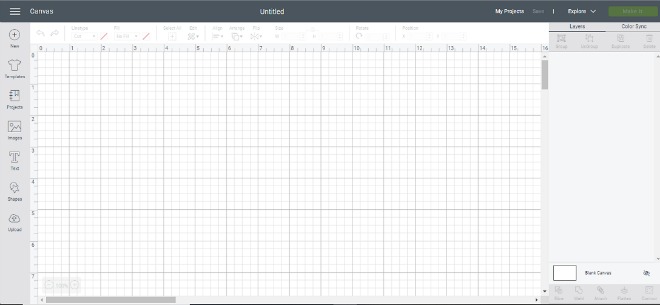
Design Space bietet eine Fülle von Ideen für Ihr nächstes Meisterwerk. Stöbern und spielen Sie mit Tausenden von Bildern, Schriftarten und fertigen Projekten. Da Cricut ständig neue Projekte hinzufügt, finden Sie immer etwas Frisches, Neues und Inspirierendes.
Braucht man einen Computer, um ein Cricut-Gerät zu benutzen?
Ein Computer wird empfohlen, aber Sie können auch über mobile Geräte (iPad, iPhone und Android-Geräte) auf Cricut Design Space und ein Cricut Explore Air Gerät zugreifen. Ich empfehle dringend, einen Computer mit Cricut Design Space und einer Cricut Maschine zu verwenden, da Sie die vollen Designoptionen in Design Space haben und Ihre Maschine zum Schneiden in der Nähe sein muss (auch wenn Sie drahtloses Bluetooth verwenden).
Was ist Cricut Access?
Vielleicht haben Sie von Cricut oder einem anderen Blogger von Cricut Access gehört oder gesehen. Cricut Access ist eine Mitgliedschaft, mit der Sie 10 % Rabatt auf Ihre Cricut Einkäufe (und verschiedene andere Angebote und Rabatte) und Zugang zu Tausenden von Bildern und Schriften im Cricut Design Space erhalten.
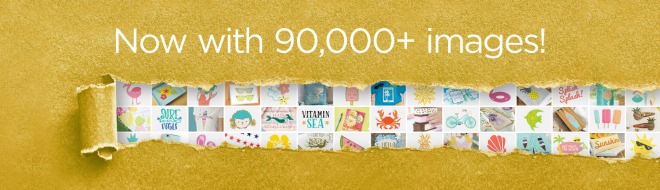
Ich habe eine Cricut Access Mitgliedschaft, die mir Tausende von kostenlosen Bildern bietet, um einige Cricut Bastelideen zu entwickeln. Schauen Sie auf jeden Fall im Cricut Design Space vorbei, um einige kostenlose Cricut-Projekte zu finden! Einige der kostenlosen Cricut DIY-Projekte im Cricut Design Space können zum Verkauf verwendet werden (was meiner Meinung nach den Mitgliedsbeitrag wert ist!).
->>Sehen Sie sich diese RIESIGE Liste mit 30 Cricut Supplies From The Dollar Tree an!
Mit einer Cricut Explore Maschine ist es ganz einfach, personalisierte Geschenke, Karten, Hausdekoration, Schilder für den Bauernhof und vieles mehr herzustellen.

Das Erlernen des Cricut ist wirklich einfach und macht Spaß, sobald man den Dreh raus hat. Wenn Sie noch keine Cricut Access Mitgliedschaft haben, empfehle ich Ihnen diese sehr. Ich habe seit Jahren eine Cricut Access Mitgliedschaft und sie ist definitiv die Kosten für all die Vorteile wert!
->>Sehen Sie sich diese RIESIGE Liste mit 32 EINFACHEN Cricut Projekten für Anfänger an!
Meine Lieblings-Online-Ressource, um SVG-Dateien für Cricut-Bastelprojekte zu finden, ist DesignBundles.net!

->>Klicken Sie hier, um das neueste Bundle mit den besten SVG-Dateien online zu sehen!
Abonnieren Sie meine E-Mails und Updates mit weiteren kostenlosen SVG-Dateien, die Sie mit Ihrer Cricut-Maschine verwenden können!
Vinyl mit Cricut schneiden
In diesem Tutorial verwende ich eine Cricut Explore Air Maschine, Sie können jedoch auch eine Cricut Explore, Cricut One Maschine, Cricut Explore Air 2 und Cricut Maker Maschine verwenden. Hilfe bei der Auswahl der richtigen Cricut-Maschine findest du in diesem Beitrag.

Ich habe dieses Abziehbild für meinen Yeti-Becher gemacht. Du kannst ähnliche Abziehbilder für Tassen, Kanister, Untersetzer und vieles mehr machen! In dieser Anleitung zeige ich dir, wie du die Bilder gestaltest. Wenn du dein Projekt als öffentlich speicherst, kannst du die eindeutige URL an Freunde, Familie und andere weitergeben, damit sie deine Designs einfach ausschneiden können!
Bedarf:
- Cricut Explore Maschine oder Cricut Maker Maschine
- Standard Grip Schneidematte (grüne Matte)
- Oracal 651 Vinyl (in rot)
- Kontaktpapier der Marke Contact
- Cricut Tools
- Scheren
- Kanister/Becher/Andere Artikel
Anleitungen:
- Vorräte sammeln.

- Melde dich im Cricut Design Space an und öffne ein neues Projekt.
- Benutze die Werkzeugleiste auf der linken Seite, um eine Herzform zu deinem Projekt hinzuzufügen.
- Ändere die Farbe auf rot und die Größe so, dass sie zu dem Gegenstand passt, für den du das Abziehbild machst. Meines hatte die Größe 3,25, damit es zu meinem Yeti-Becher passt.
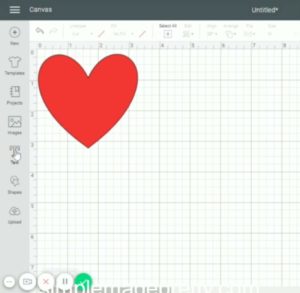
- Wählen Sie die Option „Typ“ in der Symbolleiste auf der linken Seite und geben Sie LIEBE (oder Ihren bevorzugten Text) ein.
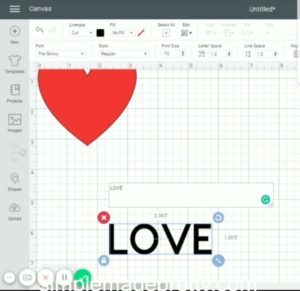
- Ändere die Schriftart in The Skinny (du musst die Schriftart herunterladen und sie mit dieser Methode zu deinem Gerät hinzufügen)
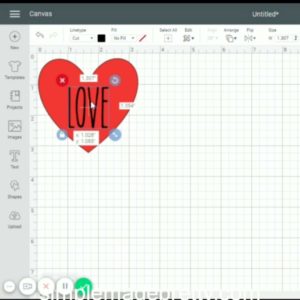
- Speichere das Projekt und markiere das Kästchen „Öffentlich“, damit du die eindeutige URL erhältst, die du mit anderen teilen kannst.
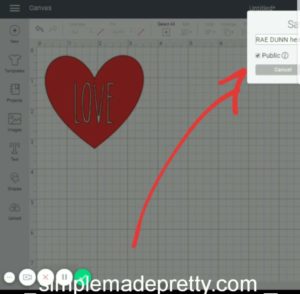
- Klicke auf die Schaltfläche „Erstellen“, um das Projekt auszuschneiden. Vergewissern Sie sich, dass Ihr Cricut-Gerät angeschlossen ist und der Schalter auf VINYL eingestellt ist. PRO TIPP: Ich verwende für alles eine Tiefschneideklinge in meiner Maschine.
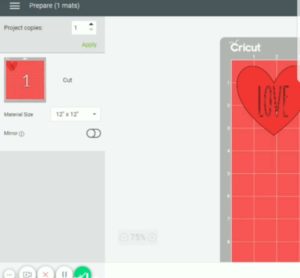
- Laden Sie das Oracal 651 in Rot (mit der glänzenden Seite nach oben) auf der Cricut Standardgriffmatte in Ihre Maschine. Drücken Sie die Taste C, um mit dem Schneiden zu beginnen!

- Nach dem Schneiden entfernen Sie das Vinyl von der Matte und schneiden Sie das Bild in ein Stück.

- Verarbeiten Sie das Bild mit einem Cricut Entgitterungswerkzeug. Ziehen Sie das negative Material (LOVE) mit dem Werkzeug vorsichtig heraus.

- Wenn das Bild entgittert ist, schneiden Sie ein Stück Kontaktpapier in der gleichen Größe wie das Bild aus, ziehen Sie die klebrige Seite ab und legen Sie es direkt auf das entgitterte Bild. Verwenden Sie das Glättungswerkzeug, um das Kontaktpapier auf dem Vinylbild zu glätten.

- Jetzt können Sie entweder die Ränder abschneiden und Ihren Vinylaufkleber verkaufen oder verschenken oder für Ihre eigenen Gegenstände verwenden! Ich habe meinen auf meiner weißen Yeti-Tasse verwendet.
- Ziehe das Kontaktpapier ab, damit der Aufkleber auf dem durchsichtigen Kontaktpapier haftet.
- Drücke den Aufkleber fest auf den Gegenstand, verwende bei Bedarf ein Glättungswerkzeug.

- Ziehen Sie das Kontaktpapier ab, so dass das Abziehbild auf dem Gegenstand haften bleibt.
- Waschen Sie Tassen, Teller, Kanister usw. nur mit der Hand ab, um die Lebensdauer Ihres Abziehbilds zu gewährleisten.
Ich hoffe, dass Ihnen diese Anleitung zum Schneiden von Vinyl mit dem Cricut gefallen hat. Sie werden kein einfacheres Cricut-Vinyl-Tutorial als dieses finden und ich zeige Ihnen, wie Sie Ihre eigenen Bilder im Cricut Design Space gestalten können! Diese Bilder können Sie mit Freunden und Familie teilen oder auf Ihren Online-Konten für Ihre Fans verwenden. Sie können auch Bilder verkaufen, die Sie erstellt haben… denken Sie nur daran, dass Sie eine Lizenz für die Verwendung dieser Bilder erwerben sollten, wenn Sie Schriftarten oder Bilder verwenden, die nicht Ihre eigenen sind.
Sie können weitere Cricut Vinyl-Projekte auf meinem Blog unter Cricut Crafts finden. In diesem Beitrag zeige ich, wie man Vinyl mit dem Cricut Explore Air schneidet und wie man Vinyl-Abziehbilder mit dem Cricut Explore herstellt. Lerne, wie du noch viel mehr mit deiner Cricut Maschine machen kannst, indem du alle meine Cricut Craft Tutorials liest!
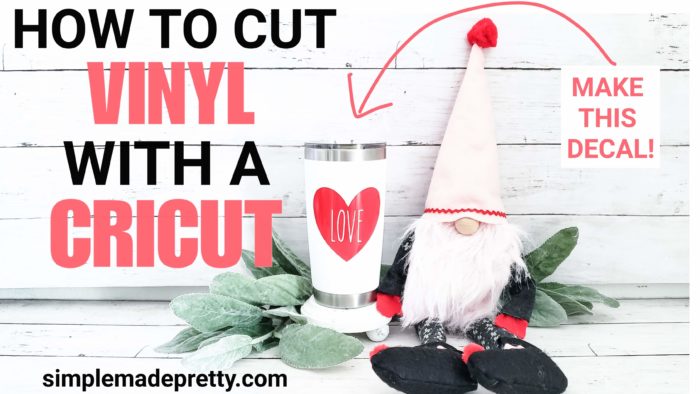

Wie man Vinyl mit Cricut schneidet
Print Pin
Zubehör
- Cricut Explore Maschine oder Cricut Maker Maschine
- Standard Grip Schneidematte (grüne Matte)
- Oracal 651 Vinyl (in rot)
- Kontakt Marken-Kontaktpapier
- Cricut Entgitterungswerkzeug
- Glättwerkzeug
- Schere
- Kanister/Becher/Sonstiges
Anleitung
-
Vorräte sammeln.
-
Melde dich im Cricut Design Space an und öffne ein neues Projekt.
-
Benutze die Werkzeugleiste auf der linken Seite, um eine Herzform zu deinem Projekt hinzuzufügen.
-
Ändere die Farbe auf rot und die Größe so, dass sie zu dem Gegenstand passt, für den du den Aufkleber machst.
-
Meines hatte die Größe 3,25, damit es zu meiner Yeti-Tasse passt.
-
Wählen Sie die Option „Typ“ in der Symbolleiste auf der linken Seite und geben Sie LIEBE (oder Ihren Wunschtext) ein.
-
Ändern Sie die Schriftart in The Skinny (Sie müssen die Schriftart herunterladen und mit dieser Methode zu Ihrem Gerät hinzufügen)
-
Speichern Sie das Projekt und markieren Sie das Kästchen „Öffentlich“, damit Sie die eindeutige URL erhalten, die Sie mit anderen teilen können.
-
Klicken Sie auf die Schaltfläche „Erstellen“, um das Projekt auszuschneiden.
-
Vergewissern Sie sich, dass Ihr Cricut-Gerät angeschlossen ist und der Schalter auf VINYL-Schneiden eingestellt ist. PRO TIPP: Ich verwende für alles eine Tiefschneideklinge in meiner Maschine.
-
Laden Sie das Oracal 651 in Rot (glänzende Seite nach oben) auf der Cricut Standard-Griffmatte in Ihre Maschine.
-
Drücken Sie die C-Taste, um den Schneidezauber zu starten! Nach dem Schneiden entfernen Sie die Folie von der Matte und schneiden Sie das Bild in ein Stück aus.
-
Bearbeiten Sie das Bild mit dem Cricut Entgitterungswerkzeug. Ziehen Sie das negative Material (LOVE) mit dem Werkzeug vorsichtig heraus.
-
Wenn das Bild entgittert ist, schneiden Sie ein Stück Kontaktpapier in der gleichen Größe wie das Bild aus, ziehen Sie die klebrige Seite ab und legen Sie es direkt auf das entgitterte Bild. Verwenden Sie das Glättungswerkzeug, um das Kontaktpapier auf dem Vinylbild zu glätten.
-
Jetzt können Sie entweder die Ränder abschneiden und Ihr Vinyl-Abziehbild verkaufen oder verschenken oder für Ihre eigenen Gegenstände verwenden! Ich habe meinen auf meiner weißen Yeti-Tasse verwendet
-
Zieht das Kontaktpapier ab, damit der Aufkleber auf dem durchsichtigen Kontaktpapier haften bleibt. Drücken Sie das Abziehbild fest auf den Gegenstand, verwenden Sie bei Bedarf ein Glättungswerkzeug.
-
Ziehen Sie das Kontaktpapier zurück, so dass das Abziehbild auf dem Gegenstand klebt. Waschen Sie Tassen, Teller, Kanister usw. nur von Hand, um die Lebensdauer des Abziehbilds zu gewährleisten.
Video
Sieh dir das Video How-To Cut Vinyl with Cricut an:
Hast du dieses DIY oder ein ähnliches gemacht, das von mir inspiriert wurde? Ich würde mich freuen, es zu sehen! Schick mir ein Bild auf Facebook, Instagram oder per E-Mail und ich werde es mit meinen Followern teilen ***Wenn du ein Geschäftskonto hast, markiere mich bitte, um mir auf den sozialen Medien Anerkennung zu geben, wenn du deine von mir inspirierten Kreationen postest!***
FACEBOOK: https://www.facebook.com/simplemadeprettyblog/
INSTAGRAM: https://www.instagram.com/simplemadepretty
PINTEREST: https://www.pinterest.com/SMPblog/

Neu bei Cricut?
Hier sind einige Cricut-Grundlagen!
->>Wenn Sie eine Cricut-Maschine haben möchten, aber nicht sicher sind, welche Maschine die richtige für Sie ist, lesen Sie unbedingt diesen Beitrag, Wie Sie die richtige Cricut-Maschine für sich auswählen.
->>Wollen Sie mehr Tipps, wie Sie preiswertes Cricut-Zubehör finden? Lesen Sie diesen Beitrag: Wie Sie bei Cricut-Bastelmaterial Geld sparen können.
Welches Cricut-Zubehör brauche ich?
Mit den Cricut Essentials wird das Zusammensetzen der Teile zum Vergnügen. Von der Pinzette für empfindliche Teile bis zur Cricut EasyPress für kinderleichtes Aufbügeln, jedes Essential macht ein großartiges Projekt noch größer, bei jedem Schritt des Weges.
Dies sind die Cricut Tools & Zubehörteile, die ich für den ernsthaften Crafter empfehle:
Cricut Easy Press

Ich empfehle dringend den Kauf der Cricut Easy Press, wenn Sie planen, irgendwelche Aufbügel- oder Wärmeübertragungsprojekte zu machen. Die Cricut Easy Press wird Ihre Cricut DIY’s so viel einfacher machen!
Die Cricut Easy Press gibt es in 3 verschiedenen Größen, ich besitze jedoch die 9 x 9 und es ist die perfekte Größe für die meisten Projekte.
->>Erwerben Sie die Cricut Easy Press hier!
Cricut Easy Press Matte

Wenn Sie die Cricut Easy Press kaufen, vergessen Sie nicht, die dazugehörige Easy Press Matte zu besorgen, die Ihre Oberflächen und Projekte vor Verbrennungen schützen wird. Alternativ können Sie auch ein gefaltetes Handtuch verwenden, allerdings ist die Matte eleganter und einfacher im Bastelzimmer zu verstauen 😉
->>Hier erhalten Sie die Cricut Easy Press Matte!
Cricut Bright Pad

Das leichte, flache Cricut BrightPad erleichtert das Basteln und reduziert die Belastung der Augen. Es beleuchtet feine Linien zum Nachzeichnen, Schnittlinien zum Entgittern und vieles mehr.
->>Hier gibt es das Cricut Bright Pad!
Cricut Schneidematten
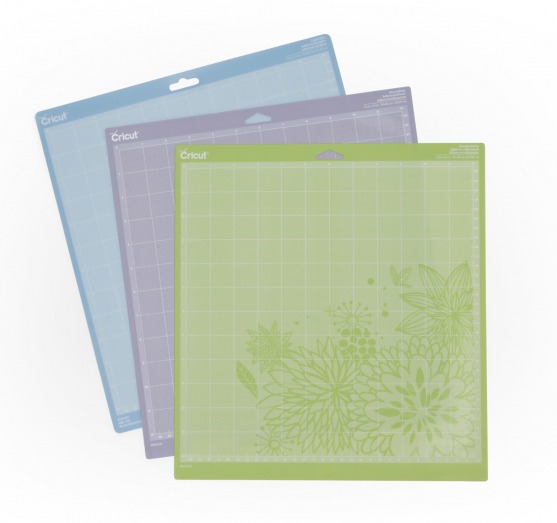
Ich empfehle, eine Vielzahl von Schneidematten zu haben, die auf das Gewicht der häufig verwendeten Bastelmaterialien abgestimmt sind. Mit drei verschiedenen Matten, die speziell für unterschiedliche Materialgewichte entwickelt wurden, können Sie den Erfolg all Ihrer Projekte sicherstellen.
->>Hier gibt es das Cricut Machine Mat Variety Pack!
Cricut Tool Set

Sie werden mir später dafür danken, dass ich Ihnen gesagt habe, Sie sollen sich einfach das Cricut Tool Set holen, anstatt jedes Werkzeug einzeln zu kaufen! Die Werkzeuge, die im Cricut Werkzeugset enthalten sind, sind alle hilfreich, wenn Sie Ihre Cricut Maschine benutzen.
->>Holen Sie sich das Essential Tool Set hier!
Meine Lieblingsmaterialien, die nicht von Cricut stammen
Sie können Vinyl, Bügelfolie, Kontaktpapier und mehr von anderen Marken außerhalb von Cricut.com finden. Ein paar meiner Favoriten sind:
- Oracal 651 Permanent Vinyl (finden Sie hier oder in Ihrem örtlichen Bastelgeschäft)
- Siser HTV
- Dollar Tree durchsichtiges Kontaktpapier (oder Regaleinlagen)
- Verschiedene Fat-Viertel-Stoffe bei Walmart
- Filzbögen in örtlichen Bastelgeschäften
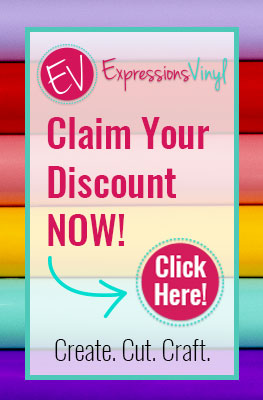
Der Umgang mit dem Cricut ist wirklich einfach und macht Spaß, sobald man den Dreh raus hat. Wenn Sie noch keine Cricut Access Mitgliedschaft haben, empfehle ich Ihnen diese sehr. Ich habe seit Jahren eine Cricut Access Mitgliedschaft und sie ist definitiv die Kosten für all die Vorteile wert!

CRICUT ARTIKEL, die dir auch gefallen könnten…
Wie man eine Cricut-Maschine auswählt
Ich habe meine erste Cricut-Maschine im Jahr 2013 gekauft… sie hieß Cricut mini und war eine der ersten Cricut-Maschinen, die keine Tastatur hatten. Es war ein großartiges Gerät, aber als Cricut 2014 den Cricut Explore herausbrachte, habe ich ihn sofort gekauft. Ein Jahr später brachte Cricut den Cricut Explore Air heraus, den ich ebenfalls kaufte. Im Jahr 2017 brachte Cricut dann die Cricut Maker Machine auf den Markt, die ich natürlich auch gekauft habe. Man kann also sagen, dass ich ziemlich viel Erfahrung mit Cricut-Maschinen habe und über ein umfassendes Wissen über die Verwendung von Cricut und verschiedene Cricut-Projekte verfüge.
->>Wenn du eine Cricut-Maschine haben möchtest, aber nicht sicher bist, welche Maschine die richtige für dich ist, solltest du unbedingt diesen Beitrag lesen: „How to Choose Which Cricut Machine is Right for you“.
32 einfache Cricut-Projekte für Anfänger
Ich liebe es, neue Cricut-Projekte und Cricut Explore Air 2 Projekte kennenzulernen, aber einige Cricut-Basteleien scheinen fortgeschrittener zu sein als andere. Ich habe diese Liste mit einfachen Cricut-Projekten für Anfänger zusammengestellt, um anderen zu helfen, Cricut-Tutorials für Anfänger und kostenlose Cricut-Projekte zu finden. Die meisten der in diesem Beitrag vorgestellten Projekte können mit einem Cricut Explore Air und Cricut Explore Air 2 gemacht werden, aber einige dieser Anfängerprojekte erfordern eine Cricut Maker Maschine (Cricut Anfängerprojekte mit Stoff).
->>Wenn du deine Cricut Maschine schon seit einiger Zeit hast, aber Angst hast, sie zu benutzen, solltest du diese 32 einfachen Cricut Projekte für Anfänger ausprobieren.
Wie Sie bei Cricut-Zubehör Geld sparen können
Ich liebe es, ein gutes Geschäft mit Cricut-Bastelmaterial zu machen und ich neige dazu, mich mit Cricut-Bastelmaterial während des Ausverkaufs einzudecken (Cricut.com hat den besten Black Friday Sale!), aber Cricut-Zubehör kann teuer sein! Eine Frage, die mir häufig gestellt wird, ist: Wo kann ich Cricut-Zubehör kaufen? Ich werde Ihnen nicht nur sagen, wo Sie Cricut-Zubehör kaufen können, sondern auch, wo Sie günstiges Cricut-Zubehör finden! Mein Lieblingsladen, um Cricut-Zubehör günstig zu finden, ist der Dollar Store.
->>Wollen Sie mehr Tipps, um günstiges Cricut-Zubehör zu finden? Lesen Sie diesen Beitrag mit, 30 Cricut Craft Supplies from the Dollar Tree.
15 Cricut Project Ideas Using Scraps
Diese 15 Cricut Project Ideas Using Scraps sind einfache Cricut Projekte, die ein Cricut Anfänger machen kann! Wenn du Cricut-Reste hast und nach Cricut-Projekten mit Cricut Design Space und einer Cricut Explore Maschine suchst, ist dieser Beitrag genau das Richtige für dich! In diesem Beitrag finden Sie eine Fülle von Inspirationen für Cricut Projektideen und lustige Cricut Projekte mit Vinyl, Heat Transfer (HTV), Cardstock und vielem mehr!
Werfen Sie die kleinen Reste von Vinyl, Bügelfolie oder Cardstock nicht weg! Heben Sie Ihre Cricut Reste auf, um diese lustigen Cricut Projekte mit Materialresten zu machen! Lesen Sie weiter, um 15 einfache Cricut Projektideen zu finden, mit denen Sie die Reste von Cricut Vinyl, Cricut Bügelfolie und Cricut Karton aufbrauchen können.
->>Lesen Sie den ganzen Beitrag, 15 Cricut Projektideen mit Resten hier!
Pinnen Sie dieses Cricut Vinyl Tutorial für später…
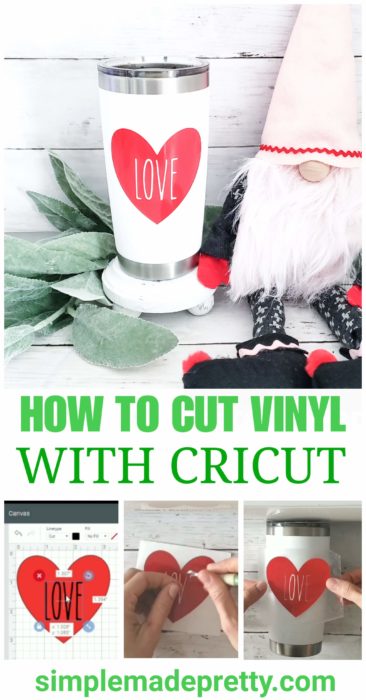
Psssssttt…Im Moment biete ich allen unseren Newsletter-Abonnenten KOSTENLOSEN Zugang zu unserer digitalen Ressourcenbibliothek. Ihr privater Zugang umfasst Dutzende von kostenlosen, ausdruckbaren Bastel-, Wohn- und Organisationsanleitungen. Beeilen Sie sich und holen Sie sich Ihre Gratisartikel hier! (Zugriffsanweisungen werden nach der Anmeldung versandt).
Haftungsausschluss: Dieser Beitrag kann Affiliate-Links oder einen gesponserten Beitrag enthalten. Alle Meinungen sind immer zu 100% meine und ich arbeite mit keinem Produkt oder Unternehmen zusammen, das ich nicht benutze und liebe. Bitte lesen Sie unsere vollständige Offenlegung für weitere Informationen.
